win10的更新文件怎么删除 win10的更新文件在哪里删除
更新时间:2023-12-20 13:44:47作者:xinxin
大多用户在使用win10电脑的过程中,也时常会接受到微软官方发送的更新补丁推送,这时有些用户在了解win10系统更新内容的情况下,可以将不需要用到的更新文件进行删除防止出现安装的情况,对此win10的更新文件在哪里删除呢?在文本中小编就来教大家win10的更新文件怎么删除,一起来看看吧。
推荐下载:win10纯净版ghost
具体方法:
1. 首先找到桌面这个电脑图标。
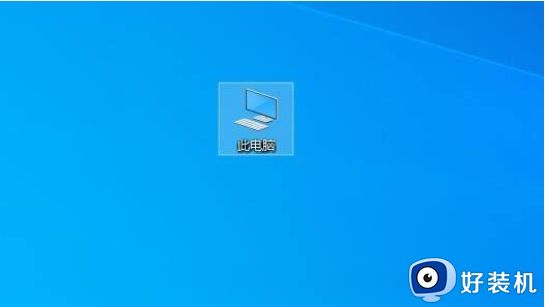
2. 右击打开。
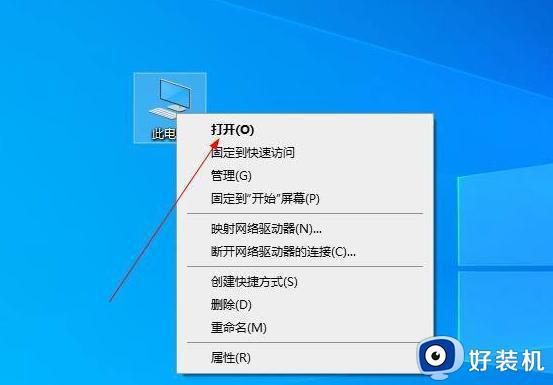
3. 找到C盘打开。

4. 点击Windows打开文件夹。
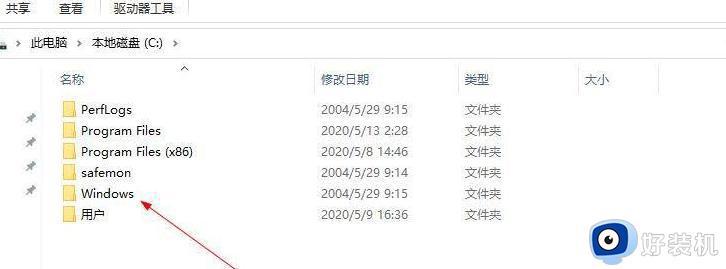
5. 找到SoftwareDistribution点击文件夹。
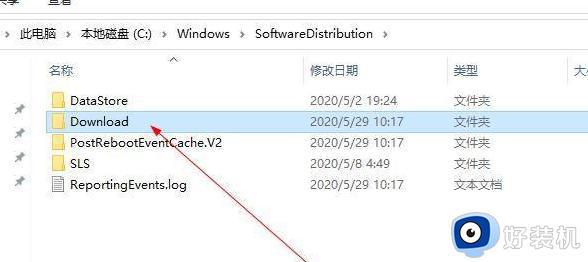
6. 找到Download点击文件夹。
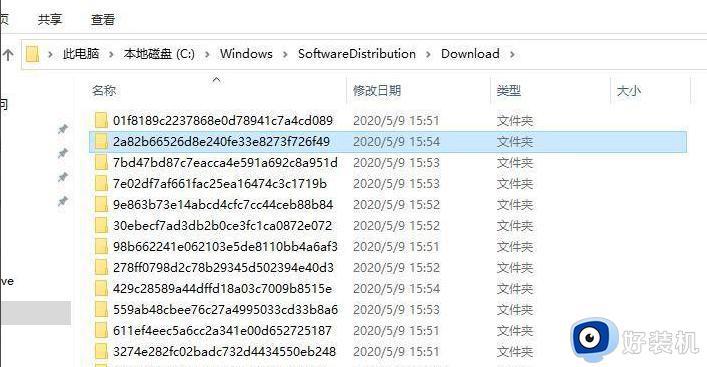
7. 这些是更新文件的残留文件,可以删除。
以上就是小编给大家讲解的win10的更新文件怎么删除所有内容了,还有不清楚的用户就可以参考一下小编的步骤进行操作,希望本文能够对大家有所帮助。
win10的更新文件怎么删除 win10的更新文件在哪里删除相关教程
- win10删除系统更新文件详细步骤 win10怎样删除系统更新文件
- win10临时文件更新1.7g怎么删除 win10临时文件里的更新如何删除
- 如何删除无用的win10更新包 win10删除无用更新包的方法
- 怎么删除win10更新文件 删掉win10系统更新文件的方法
- win10系统如何删除更新补丁文件 win10删除更新补丁文件的步骤
- 如何删除win10自动更新文件 删除win10自动更新文件的方法介绍
- win10系统更新如何删除缓存 win10系统更新缓存文件怎么删除
- win10更新包放在哪个文件夹 win10系统更新文件夹在哪里
- win10系统更新文件夹在哪里 win10系统更新的文件在哪个文件夹
- win10更新包可以删除吗 win10更新安装包在哪里删除
- win10拼音打字没有预选框怎么办 win10微软拼音打字没有选字框修复方法
- win10你的电脑不能投影到其他屏幕怎么回事 win10电脑提示你的电脑不能投影到其他屏幕如何处理
- win10任务栏没反应怎么办 win10任务栏无响应如何修复
- win10频繁断网重启才能连上怎么回事?win10老是断网需重启如何解决
- win10批量卸载字体的步骤 win10如何批量卸载字体
- win10配置在哪里看 win10配置怎么看
win10教程推荐
- 1 win10亮度调节失效怎么办 win10亮度调节没有反应处理方法
- 2 win10屏幕分辨率被锁定了怎么解除 win10电脑屏幕分辨率被锁定解决方法
- 3 win10怎么看电脑配置和型号 电脑windows10在哪里看配置
- 4 win10内存16g可用8g怎么办 win10内存16g显示只有8g可用完美解决方法
- 5 win10的ipv4怎么设置地址 win10如何设置ipv4地址
- 6 苹果电脑双系统win10启动不了怎么办 苹果双系统进不去win10系统处理方法
- 7 win10更换系统盘如何设置 win10电脑怎么更换系统盘
- 8 win10输入法没了语言栏也消失了怎么回事 win10输入法语言栏不见了如何解决
- 9 win10资源管理器卡死无响应怎么办 win10资源管理器未响应死机处理方法
- 10 win10没有自带游戏怎么办 win10系统自带游戏隐藏了的解决办法
